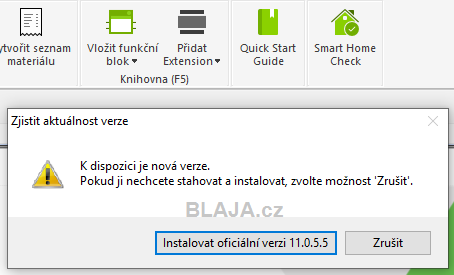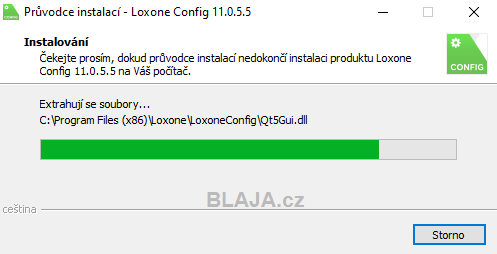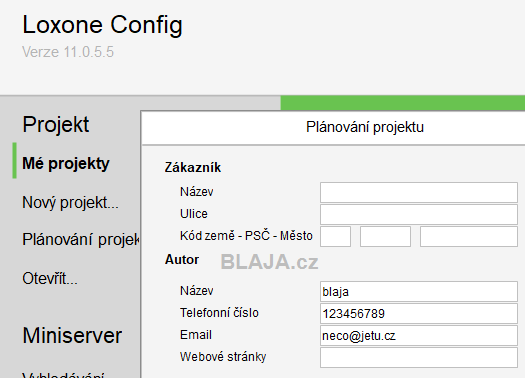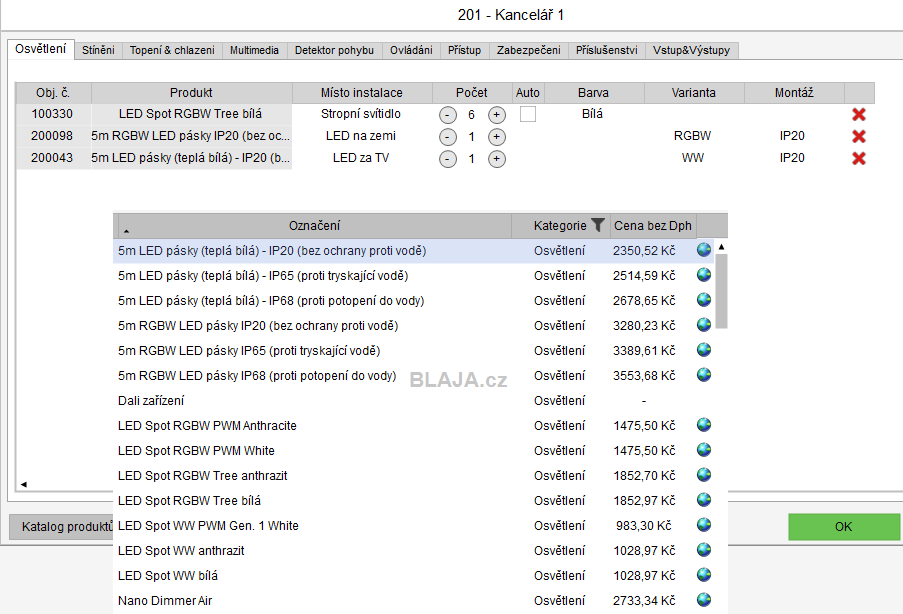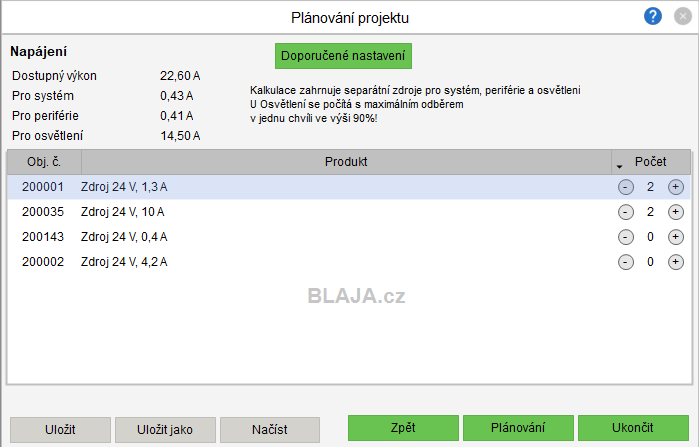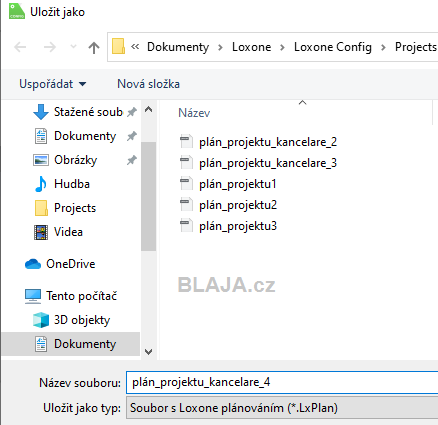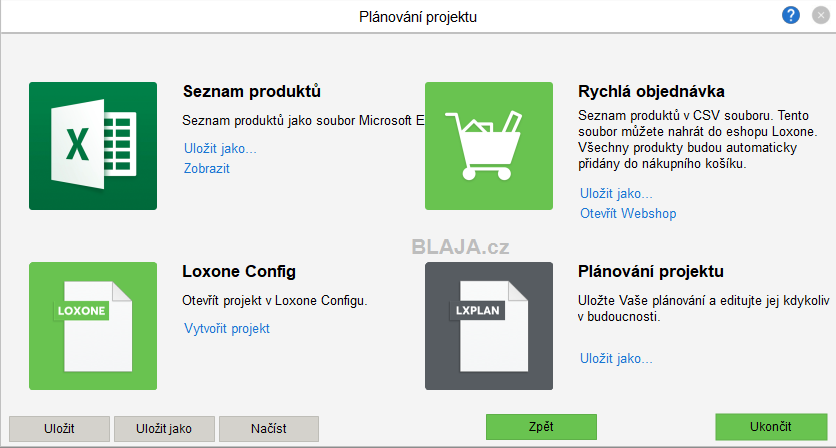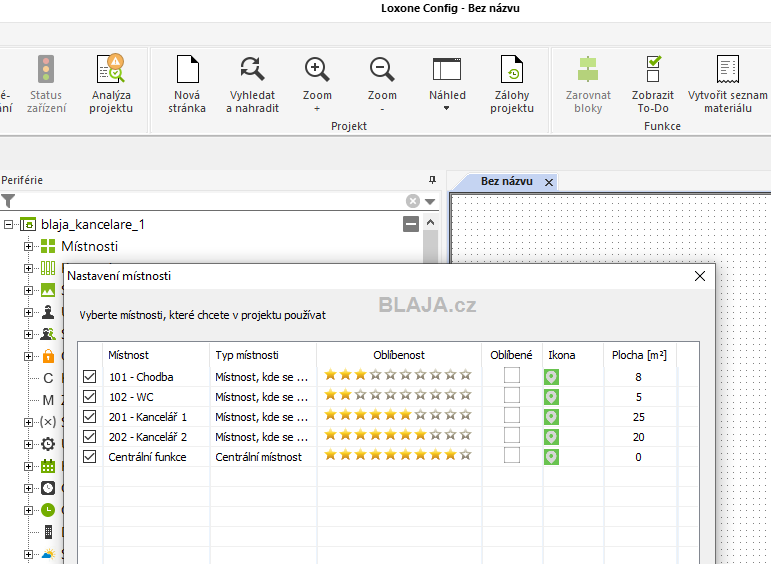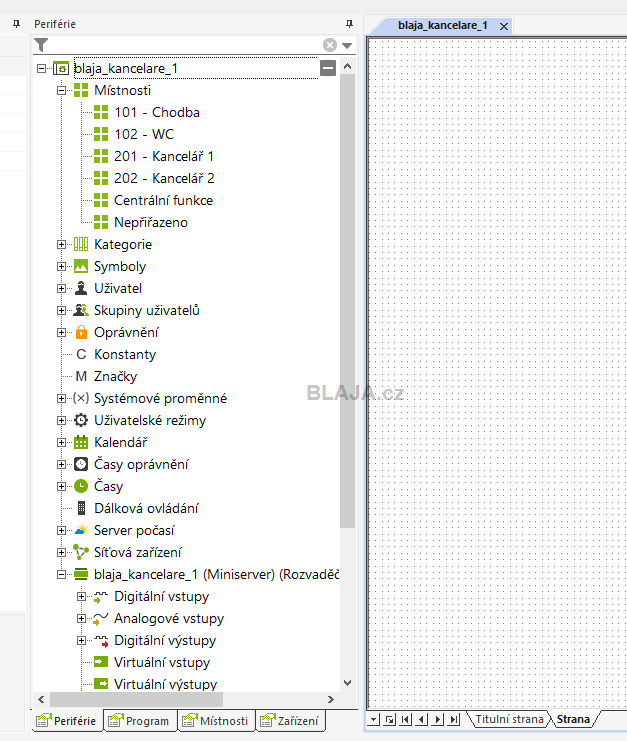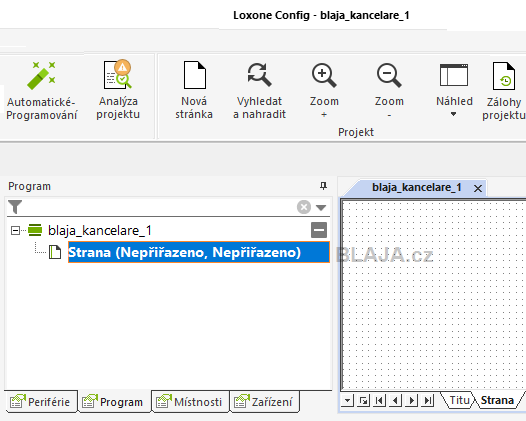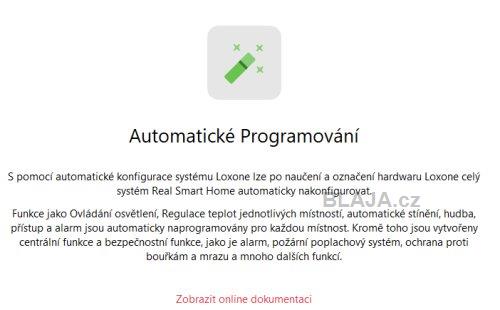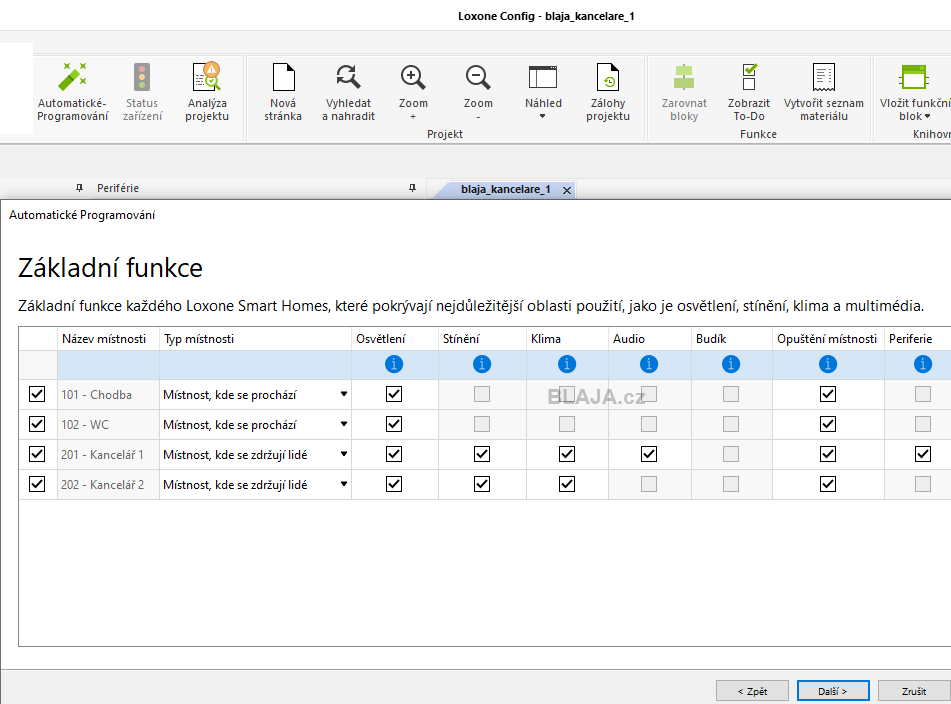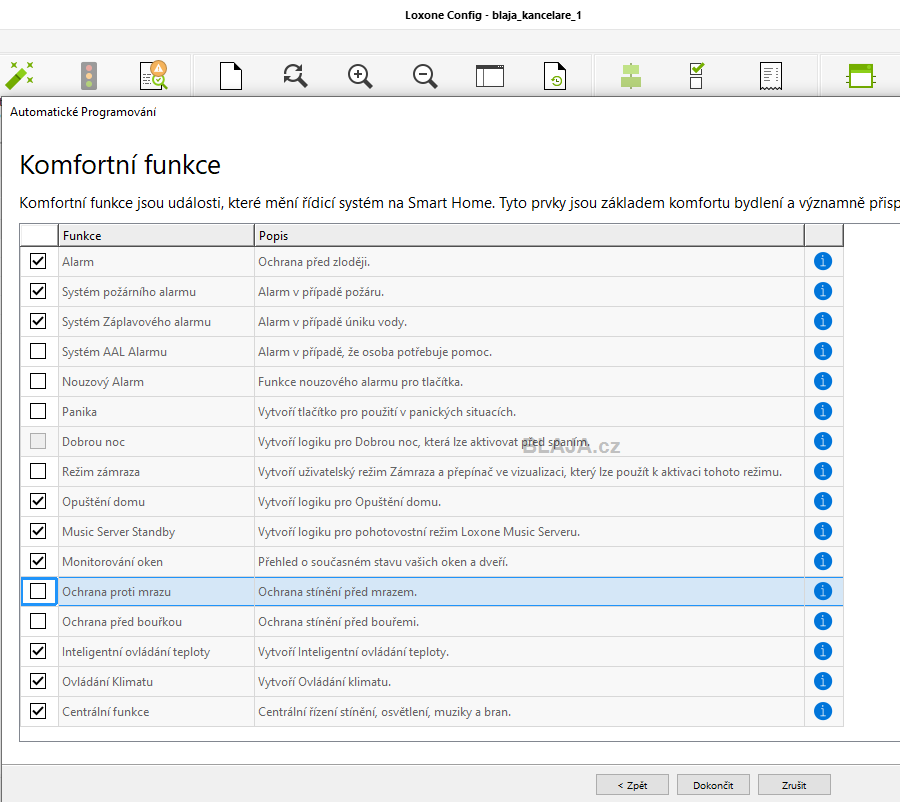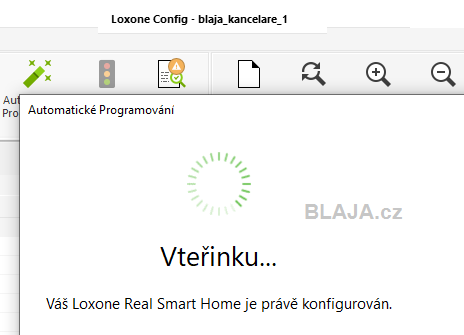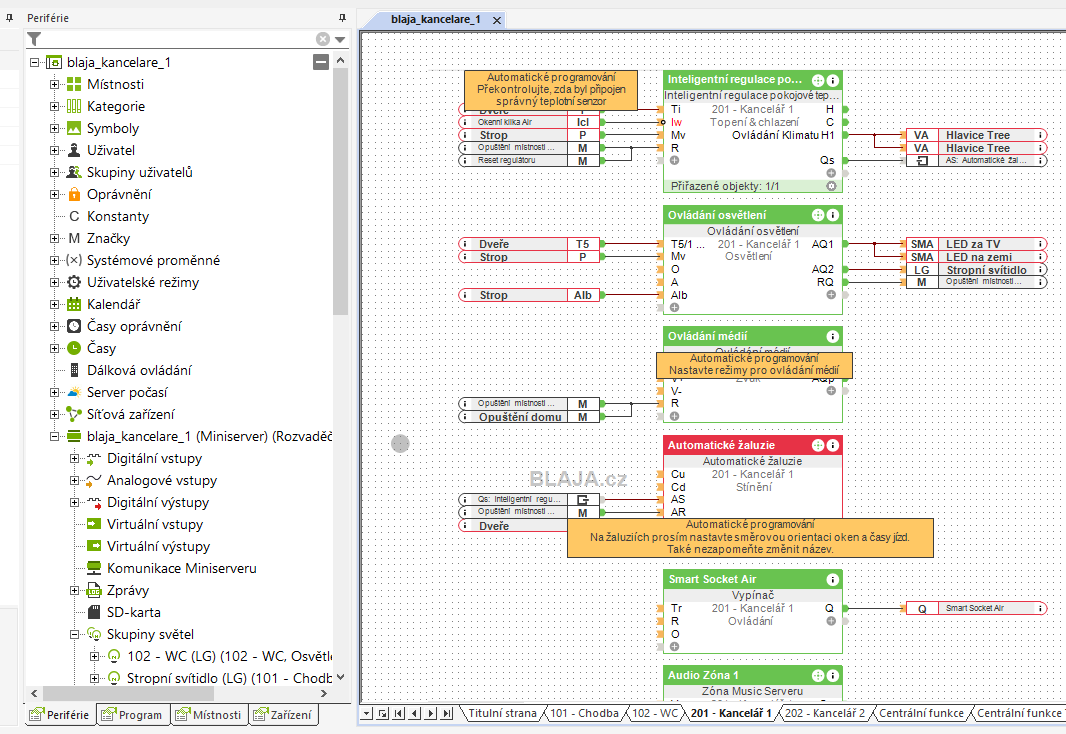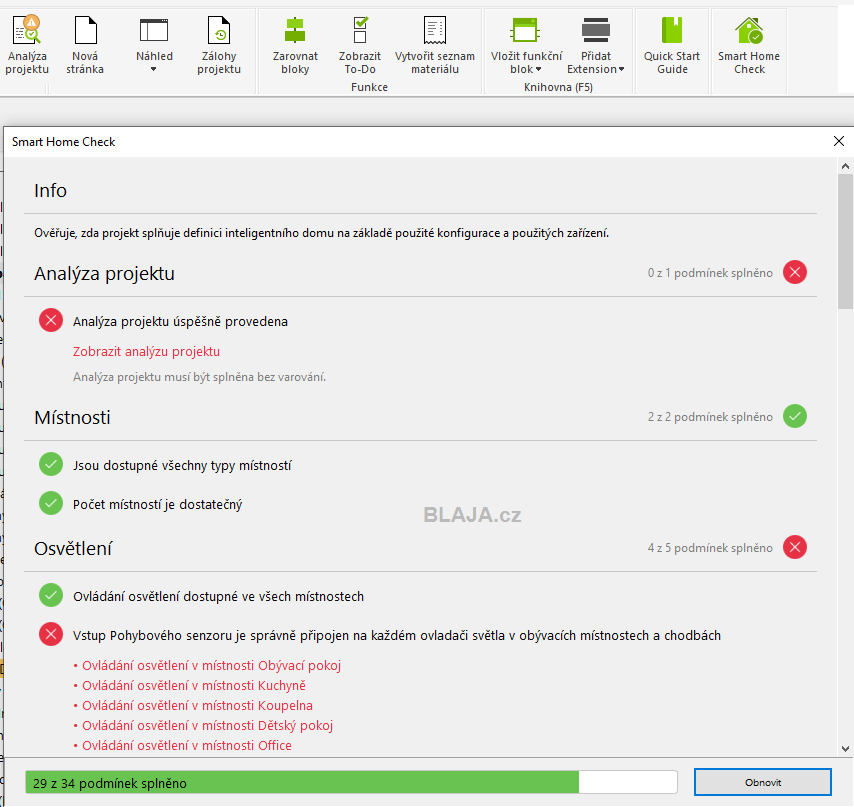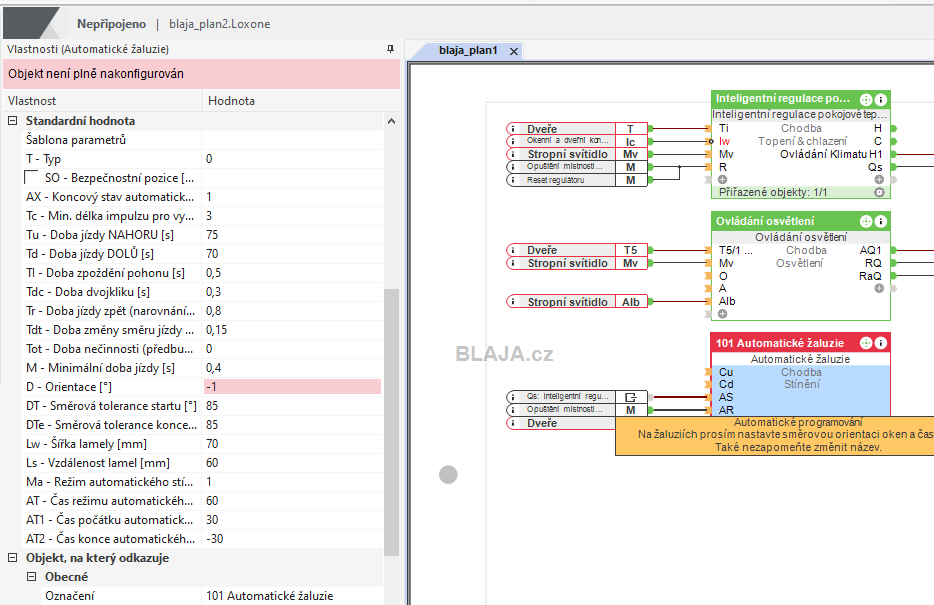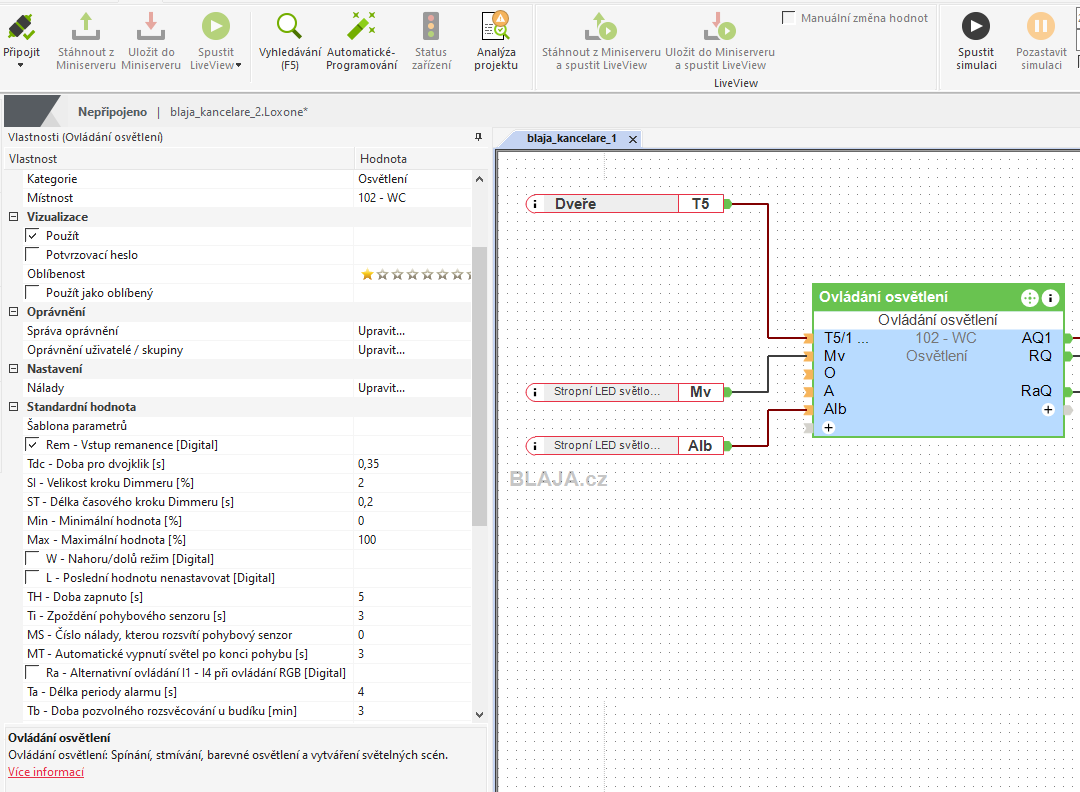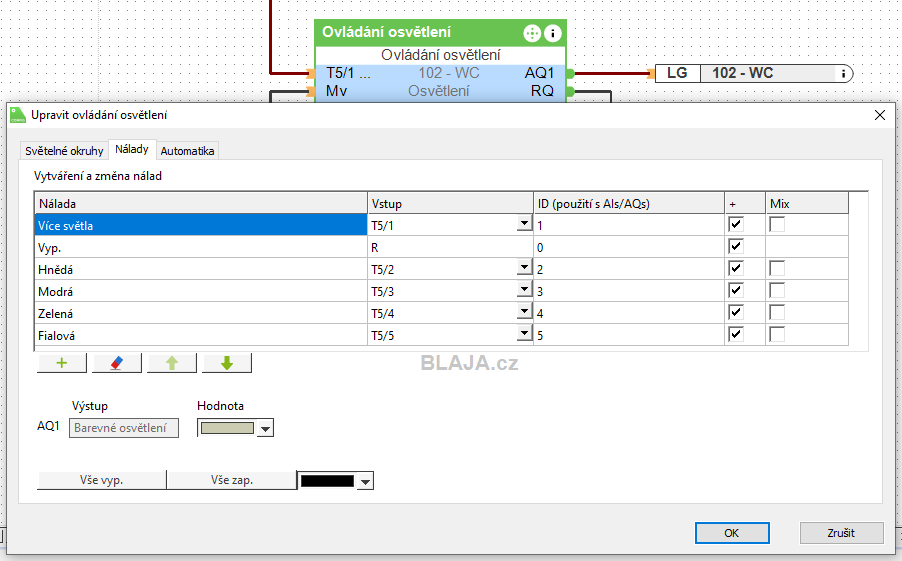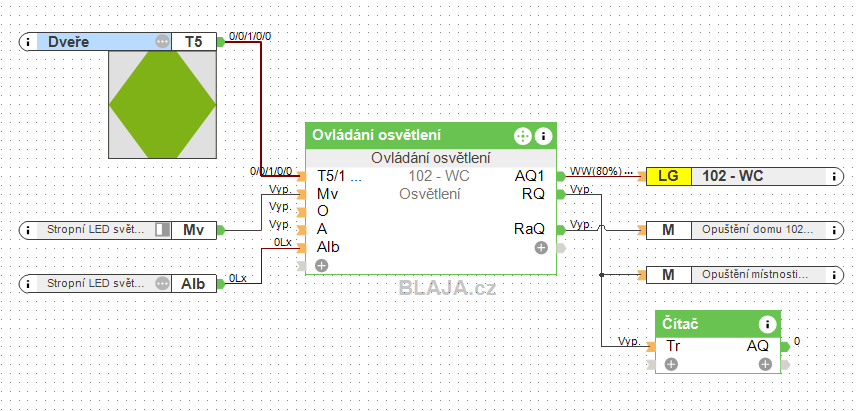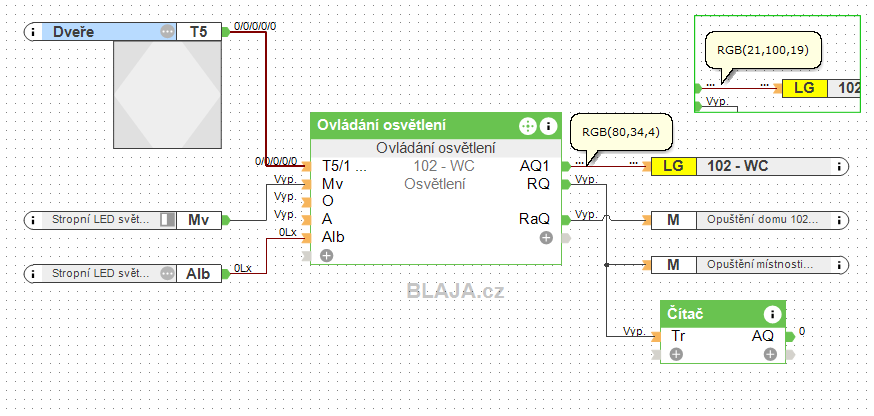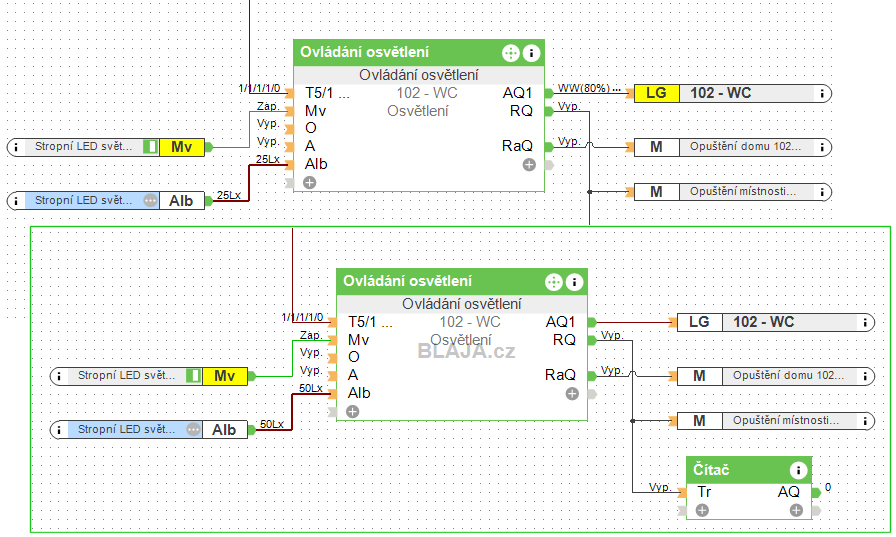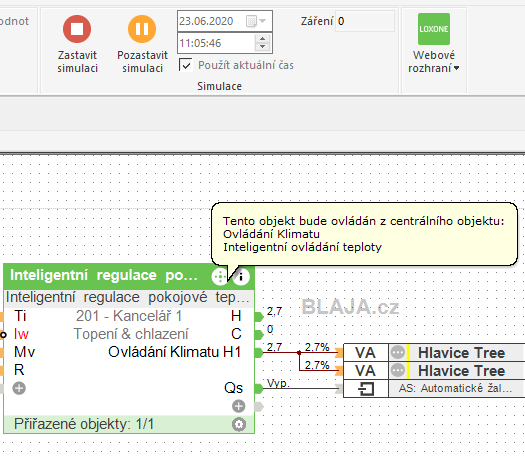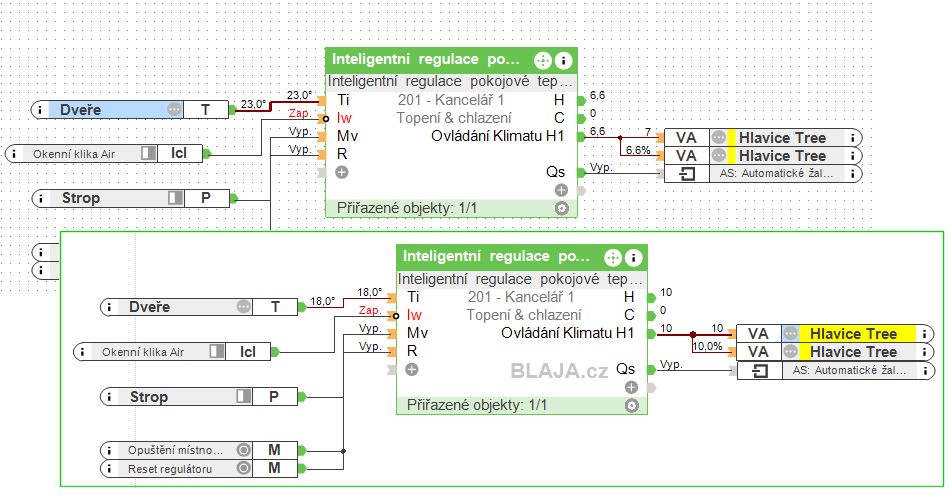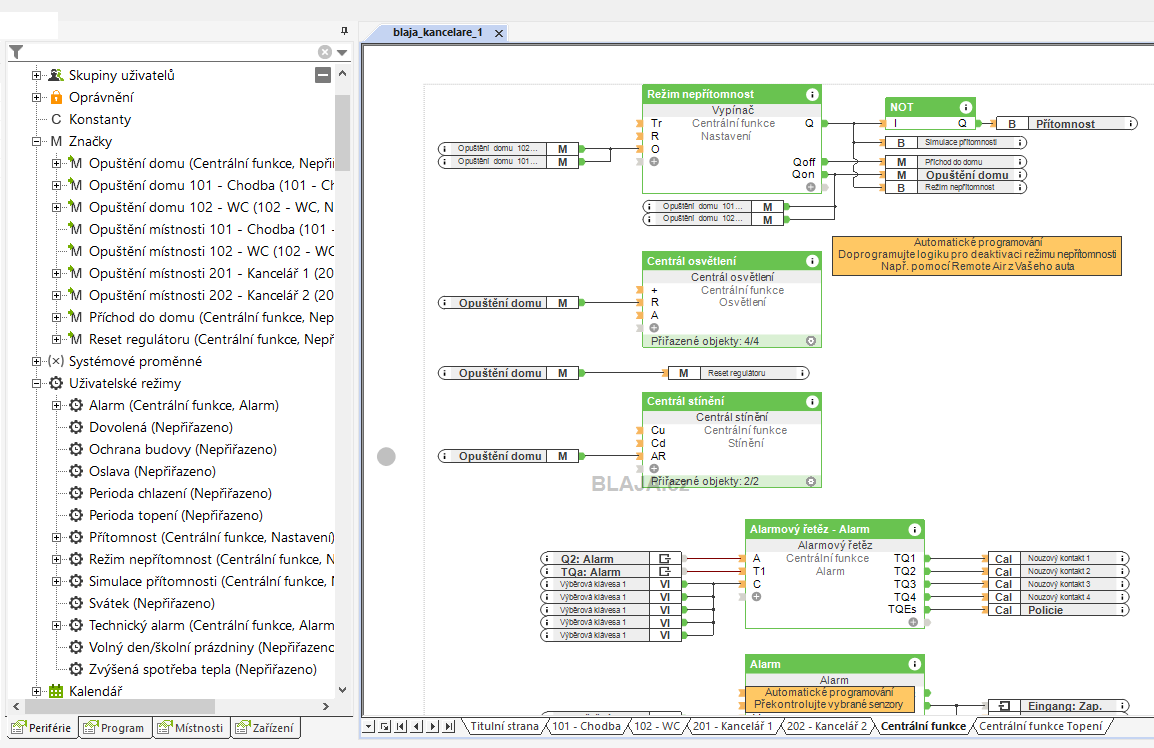Loxone Config původně ve verzi10.3 software k programování nastavení všeho co je pro Miniserver Loxone potřeba. Tento software je pravidelně aktualizován, stačí si jen z menu ověřit, zda je k dispozici nová verze. Zjistit co je v jedenácté verzi Loxone Config nového a také si ji zdarma stáhnout, můžete tady.
Stažení a instalace je jednoduchá, je to otázka několika minut.
Mohli bychom nyní ukázat několik screenů z programu skutečného domu, ale máme podstatně jednodušší a přehlednější řešení. Necháme si konfiguraci a program vytvořit samotným softwarem Loxone Config, protože vytvořený program je z drtivé většiny stejný jako programy ve skutečných domech. A nakonec uvidíte, že si můžete vše upravovat a také ihned vyzkoušet i v simulaci, což ve skutečném programu u někoho doma samozřejmě nelze.
Nejprve proto použijeme plánovač projektu, který nám v podstatě vytvoří podle našich požadavků hardwarovou konfiguraci ovládání domu.
Vše co nám software Loxone Config v plánovači navrhne, můžeme měnit, upravovat, mazat, nebo přidávat nové. My jsme nechtěli dům, ale vzali jsme jako vzor naše kanceláře se čtyřmi místnostmi. Je velmi vhodné pojmenovat si jednotlivé prostory také číslem podle projektu domu, nebo podle nějaké logiky. Vyplníme všechny hlavní parametry jako plocha, topení, okna a tak dále.
Klikněte na obrázek pro zvětšení
Každou místnost ještě otevřeme, například naši 201 - Kancelář 1 a podle záložek doplníme nebo upravíme hardware. Loxone Config nabízí další možnosti pro každou záložku od osvětlení až po příslušenství. Stačí si to jen projít.
Klikněte na obrázek pro zvětšení
Na závěr plánování software spočítá instalované příkony a navrhne zdroje.
Klikněte na obrázek pro zvětšení
Jakýkoliv krok v plánovači si můžeme uložit a kdykoliv si jej zpětně upravit. Je to soubor plánovače nejedná se zatím o žádný program nebo hardwarovou konfiguraci projektu.
Teprve nyní na závěr plánovače máme možnost, kromě dalších nabídek, si vytvořit skutečný projekt v Loxone Config.
Klikněte na obrázek pro zvětšení
Než se projekt pro Miniserver úplně vytvoří, doplníme nějaká nastavení.
Klikněte na obrázek pro zvětšení
A u místností označíme oblíbenost pro řazení ve vizualizaci. Tohle ale klidně můžeme udělat kdykoliv později.
Klikněte na obrázek pro zvětšení
Tak a první polovina je za námi. Máme v projektu celý použitý hardware. Kdykoliv si můžeme nahrát jinou konfiguraci, upravit ji a znovu vygenerovat projekt. Je to jistota že na nic nezapomeneme.
Klikněte na obrázek pro zvětšení
A zbývá program. Je vidět, že z programu nemáme ani čárku. Nyní můžeme začít psát a používat jeden blok po druhém jak bychom si mysleli, že to půjde.
Nebo použijeme ikonu automatického programování, což je to hlavní o co nám jde.
Automat chvíli trvá, ale výsledek stojí za to.
V automatickém programování ještě upřesníme základní funkce, které chceme v jednotlivých místnostech používat, jako osvětlení žaluzie atp.
Klikněte na obrázek pro zvětšení
A také vybereme komfortní funkce. Vše ale můžeme doplnit později nebo naopak později z programu umazat.
Klikněte na obrázek pro zvětšení
Tak a nyní software Loxone Config automaticky vytvoří v programu místnosti a v nich doplní programové bloky k jednotlivému použitému hardware.
Vše pak vypadá asi takto. Základní rozdělení programu je podle jednotlivých místností, v každé záložce jsou programové funkce pro konkrétní místnost, a nad tím vším jsou centrální funkce společné pro celý dům. Takto vždy vypadá program i pro skutečný dům vytvořen profesionálními realizátory, kde bydlí lidé. Samozřejmě že je nezbytné doplnit některé parametry, ale tohle vše bude po doplnění vždy funkční, na nic nezapomenete, je vyloučena chyba lidského faktoru.
Vždy je ale nutný instalační partner, který program doladí, doplní požadované, eventuálně dopíše vlastní logiku ovládaní pro některé prvky.
Klikněte na obrázek pro zvětšení
Všechny podmínky k doplnění jsou přehledně zobrazeny v analýze projektu. Detailně je vhodné využít funkci To-Do která konkrétně ukáže na části v programu, kde je nutné něco doplnit nebo upravit.
Klikněte na obrázek pro zvětšení
Například zde u ovládání žaluzií. Pro správnou činnost potřebuje tento funkční blok zadat směrovou orientaci okna, tedy kam je okno otočeno. 180° znamená na jih a tak podobně. Také další parametry jako doba jízdy je vhodné upravit. Funkce pak přesně ví, kdy má žaluzie otevřít a kdy zaclonit, což je velmi zjednodušeně řečeno, neboť funkce umí také krokování žaluzie, jejich naklopení a další.
Klikněte na obrázek pro zvětšení
To vše zatím jen teorie, nás zajímá, jak tyhle funkce fungují prakticky, když nemáme dům, ale vygenerovali jsme si program pro ovládání naší kanceláře.Vzhledem k množství funkcí v Loxone Config software, si na zkoušku ukážeme jen několik. Všechny tyto Loxone funkce jsou popsány česky zde.
Funkce ovládání osvětlení - důležité jsou parametry ve vlastnostech v levé části. Zajímavá je doba pro dvojklik, což uvidíme dále co to vlastně je. Doslova uvidíme, neboť použijeme černé tlačítko pro spuštění simulace, což sice neukáže všechny funkce úplně ideálně, neboť nám spousta parametrů chybí, ale to vůbec nevadí, simulace funguje vždy.
Klikněte na obrázek pro zvětšení
Protože v místnosti máme hardwarově použité LED světla RGB, tedy takové, které mění barvy, nastavíme si i různé barevné nálady. Pokud ovšem chceme. My jsme si na ukázku vybrali čtyři.
Klikněte na obrázek pro zvětšení
A už je vidět vše online v simulaci. Vypínač T5 u dveří zapne bílé světlo, dále je na stropě pohybový senzor a měření úrovně osvětlení, aby systém nezapínal světlo, když je dostatečné osvětlení denním světlem.
Klikněte na obrázek pro zvětšení
Dalším klikem na vypínač přepínáme barevné nálady, tedy měníme barvy světla. Sice v této místnosti to není asi úplně nutné :), ale bereme to jako ukázku. Simulace nám ukáže, jakou barvu máme zvolenou. Reálně není vždy nutné používat RGB světla, ale scéna se skládá z více světlených okruhů.
Klikněte na obrázek pro zvětšení
V nastavení tohoto bloku pro tuto konkrétní místnost máme limit osvětlení 30 Luxů - individuálně nastavitelné pro každou místnost, pokud máme na vstupu informaci o osvětlení 25 Lx pohybový senzor při příchodu zapne osvětlení, pokud bude dost denního světla - 50 Lx tak se osvětlení nezapne. Tohle vše se dá v simulaci vyzkoušet, abyste pochopili funkci ovládání osvětlení. Je vidět, že nevyužívat v programu tyto hotové bloky je opravdu slepá ulička a cesta do nikam. Ovládací logika, nejen tomto bloku, by se samostatně programovala dlouho a její odladění by bylo časově náročné. Nemá cenu vymýšlet vymyšlené.
Zbývá připomenout jednu zajímavou funkci, a to opuštění místnosti nebo domu. My jsme si přidali do programu čítač na výstup signálu opuštění místnosti jen pro to, abychom viděli, že se ten signál generuje. Jakmile odcházíte z místnosti, stačí aplikovat zmíněný dvojklik a program automaticky nastaví nebo vypne vše v místnosti do požadovaného stavu, tak jak je to naprogramováno. Všechno se dá samozřejmě upravit, opouštíte li jen místnost, klidně může zůstat svítit nějaké malé orientační osvětlení a podobně. Signál trojklik pro opuštění domu má obdobnou funkci, i když v této místnosti bychom jej prakticky klidně zrušili. Signál opuštění domu patří do chodby, garáže, prostě všude tam kde se opouští dům.
Klikněte na obrázek pro zvětšení
Regulace a ovládání topení. To jsou velmi důležité funkce v domě. Podle informací z Loxone, je velké množství aplikací Miniserveru použito jen pro ovládání topení a žaluzií, neboť tyto funkce můžou být v souladu tak, abychom třeba zbytečně netopili, když nám do místností svítí sluníčko a podobně.
Funkce regulace teploty je v každé místnosti kde je topení a navíc je ovládána z centrálních objektů, kde je třeba informace o venkovní teplotě, nastavení izotermické křivky a dalších společných parametrů.
Výstupem funkčního bloku jsou signály pro spojité otevření a zavření topné regulace, což může být analogová nebo digitální hlavice, kabelové topení, přímotopy, atp.
Hlavice zde topí na nastavenou teplotu u dveří místnosti, ta je ve vlastnostech bloku na 22,5°C. Výstupy H1 a další pro ovládání hlavic se dají libovolně kalibrovat a dosadit i jednotky. Funkční blok generuje signál 0..10 a ten se pak kalibruje sám podle konkrétní použité hlavice nebo jiného prvku.
Klikněte na obrázek pro zvětšení
Zmiňovaná centrální funkce topení a její nastavení vlastností. Samozřejmě kliknutím na + každé funkce v programu se nám otevřou další vstupy a výstupy každé funkce.
Klikněte na obrázek pro zvětšení
Na závěr ukázka zmiňovaného signálu opuštění místnosti nebo domu. V centrální funkci vypínače režimu nepřítomnosti máme na vstup zavedeny signály z vypínačů na zdi požadované místnosti. Jakýkoliv z nich pak vygeneruje na výstupu Qon signál opuštění domu. Ten již vypne nebo zapne vše potřebné, například světla, žaluzie, topení a další a další funkce v domě nebo kancelářích.
Klikněte na obrázek pro zvětšení
.
Závěr:
Viděli jsme program skutečného domu a ten je z drtivé většiny stejný jako tento vygenerovaný. Takže si každý zájemce může vše vyzkoušet, stačí si stáhnout software Loxone Config a věnovat tomu trochu času. Není to ale otázka jednoho nebo dvou večerů, proto skutečný dům programují systémoví integrátoři, kteří všechny funkce detailně znají. Na uživateli je již pak jen jak dalece si chce do vlastního programu zasahovat, nějakým způsobem jej vylepšovat, eventuálně doplňovat o nový hardware a příslušné funkce.
Co se týče ovládání přes vizualizaci, automatické programování také vygeneruje jednotlivé obrazovky, nemusíte nic do vizualizace vkládat ručně, jak jsme si to ukazovali v jednom z minulých dílů.
Jaroslav Blažek
Doplňující odkazy k článku:
Loxone s.r.o. České Budějovice, kontakt tady.